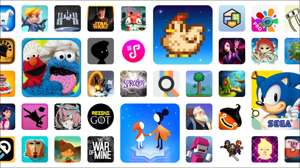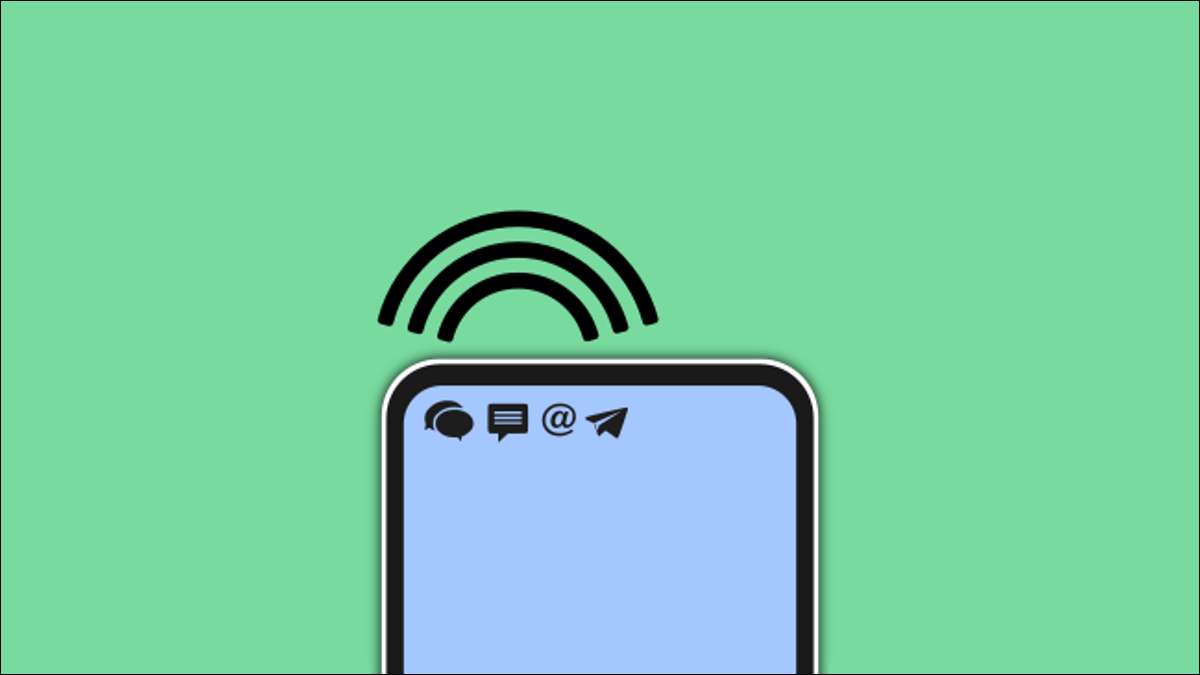
Meldinger er en stor grunn til at folk bruker smarttelefoner, så du bør sørge for at de fungerer bra. Du kan tilpasse Varslingslyd for alle varsler , men hva med for individuelle apper? Vi viser deg hvordan det fungerer for Android.
Ta deg tid til å gjøre dette, kan forbedre din erfaring i stor grad. Du vet ved lyd som app meldingen kom fra. Hvis det ikke er en viktig app, kan du spare deg for litt tid og ignorere den. La oss komme i gang.
I SLEKT: [1. 3] Slik endrer du varslingslyd på Android [1. 3]
Først sveip ned fra toppen av skjermen - en eller to ganger, avhengig av enheten - og trykk på girikonet for å gå til innstillingene.

Velg deretter "Apps & amp; Varsler "eller bare" apper ".
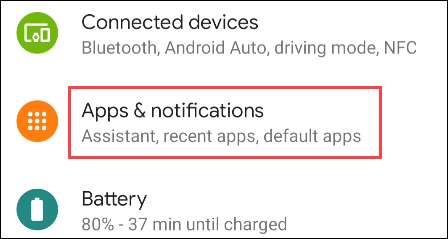
Du må kanskje utvide hele listen over apper for å se den du vil ha. Trykk på "Se alle [Nummer] Apps" eller "App-innstillinger."
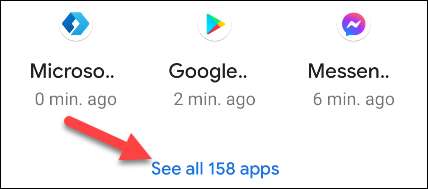
Nå kan vi velge appen for å tilpasse varslingslyden.
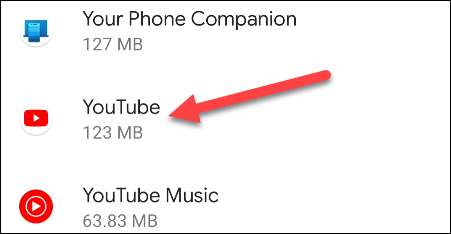
Velg "varsler".
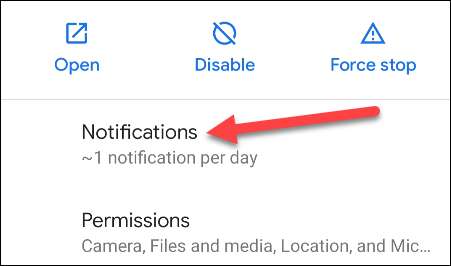
Vi ser nå på Android's " Varslingskanaler . " Dette er alle de forskjellige typer varsler som appen kan gjøre. Trykk på den du vil tilpasse lyden.
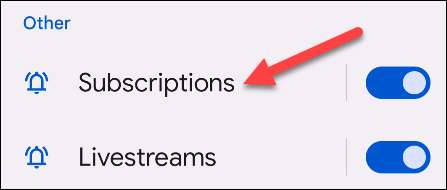
Rull ned og velg "Lyd".
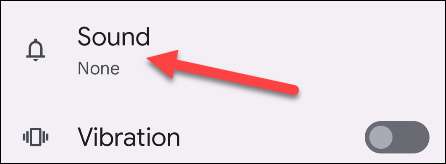
Du vil nå se en liste over varslingslyder du kan velge mellom. Å tappe en av lydene vil spille en forhåndsvisning. Sound Selection-skjermen vil se vesentlig forskjellig fra enheten til enheten.

Når du har funnet en lyd du liker, trykker du på "Lagre" eller "Apply" for å fullføre.
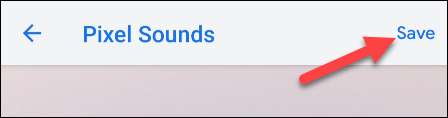
Nå, når en melding fra den appen kommer i, vil du høre den lyden i stedet for standard systemvarslingslyd. Du kan gjøre dette for så mange apper som du vil. Det vil bli mye lettere å vite hvilke apper som plager deg uten å se!
I SLEKT: [1. 3] Hva er Android varslingskanaler? [1. 3]